휴대폰 또는 PC에서 줌 프로필 사진을 제거하는 방법

Zoom 프로필 사진을 제거하는 방법과 그 과정에서 발생할 수 있는 문제를 해결하는 방법을 알아보세요. 간단한 단계로 프로필 사진을 클리어하세요.
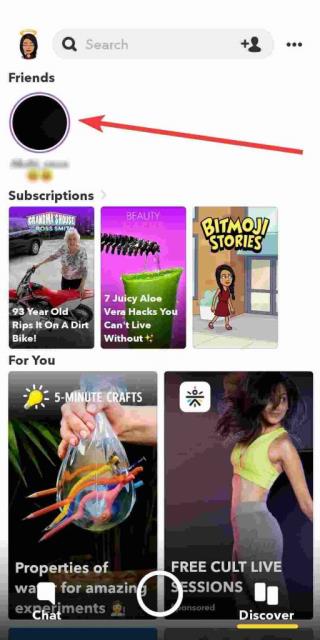
블로그 요약 - 익명의 Snapchat 스토리 뷰어가 되고 싶다면 Snapchat이 어떻게 작동하는지 모르십니까? 이 블로그에서는 작동하는 2021 방법으로 모르는 상태에서 Snapchat Stories를 보는 방법을 배웁니다.
Snapchat은 출시 직후 독특한 앱으로 성공을 거두었습니다. 그것이 제공하는 최고의 기능 중 하나는 게시하는 스냅 유형에 관계없이 아무도 모르게 스크린샷을 찍거나 저장할 수 없다는 것입니다. Snapchat 계정에 사진을 게시하면 해당 사진은 24시간 동안 그대로 유지되며 이를 본 사람들의 목록을 알려드립니다. 그러나 시청자 목록에 나타나지 않으려면 2021년에 시청자 없이 Snapchat Stories를 보는 방법은 무엇입니까? 읽어.
스냅챗 스토리 시청자분들이 많이 계신 걸 보니 정말 기분이 좋습니다. 그러나 모르는 사이에 누군가의 Snapchat 스토리를 보고 싶다면 Snapchat은 그러한 기능을 제공하지 않습니다. 그러나 Snapchat 스토리를 익명으로 시청하는 데 도움이 되는 트릭이 있습니다.
메인 스토리로 넘어가기 전, 여러분을 위한 빠른 업데이트! 확인하는 스토리의 스크린샷을 찍는 것을 좋아합니까? 그렇다면 사진 컬렉션을 정리하기 위해 Duplicate Photos Fixer Pro 와 같은 도구가 필요합니다 . 그렇지 않은 경우 Snapchat 스토리를 모르는 사이에 보는 방법에 대한 주요 게시물을 읽을 때입니다.
누군가의 Snapchat 스토리를 익명으로 보기(알림 없이)
여기에서 Snapchat 스토리를 익명으로 보기 위해 Snapchat이 작동하는 방법을 몇 단계로 보여드리겠습니다!
1단계: Snapchat 애플리케이션을 실행 하고 자격 증명으로 로그인합니다.
2단계: 이제 화면 오른쪽 하단에 있는 스토리 아이콘을 탭합니다.
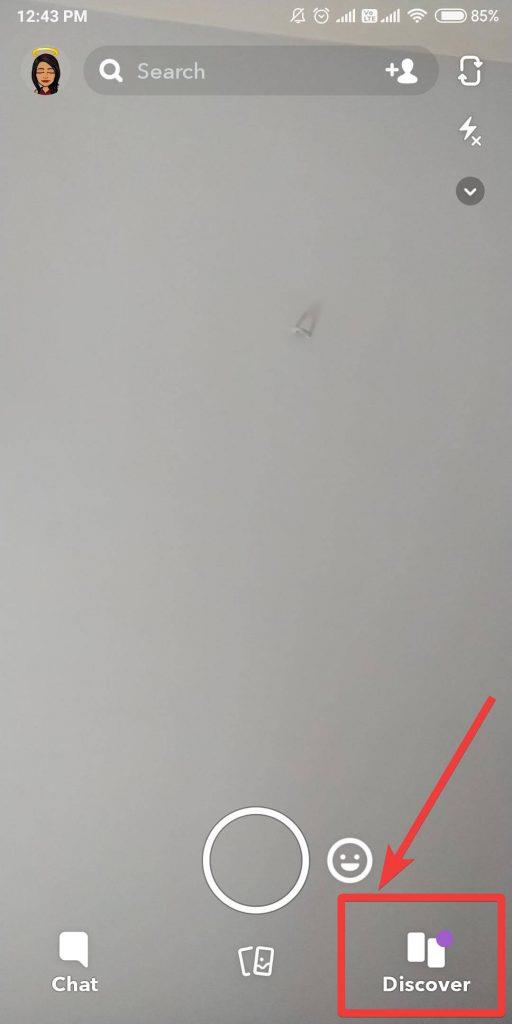
3단계: 스토리 페이지에서 화면을 새로 고치고 모든 스토리가 로드될 때까지 기다립니다. 스토리를 열지 않는 것이 중요합니다. 그렇지 않으면 스토리 페이지에서 귀하의 방문에 대해 다른 사람이 알림을 받게 됩니다.
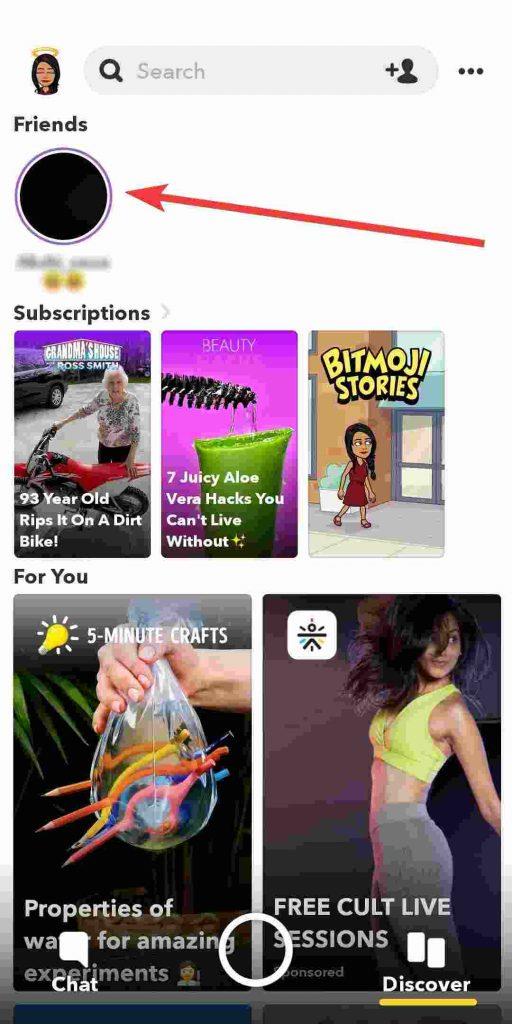
4단계: 모든 스토리가 업로드되는 즉시 Snapchat 앱을 닫고 모바일 데이터를 수동으로 꺼야 합니다. Wi-Fi를 사용하는 경우 Wi-Fi도 꺼야 합니다. 글쎄, 당신이 그 이유를 묻는다면, 우리는 그것이 당신에게 이야기를 제공하기 위해 Snapchat이 작동하는 방식이라고 말할 것입니다.
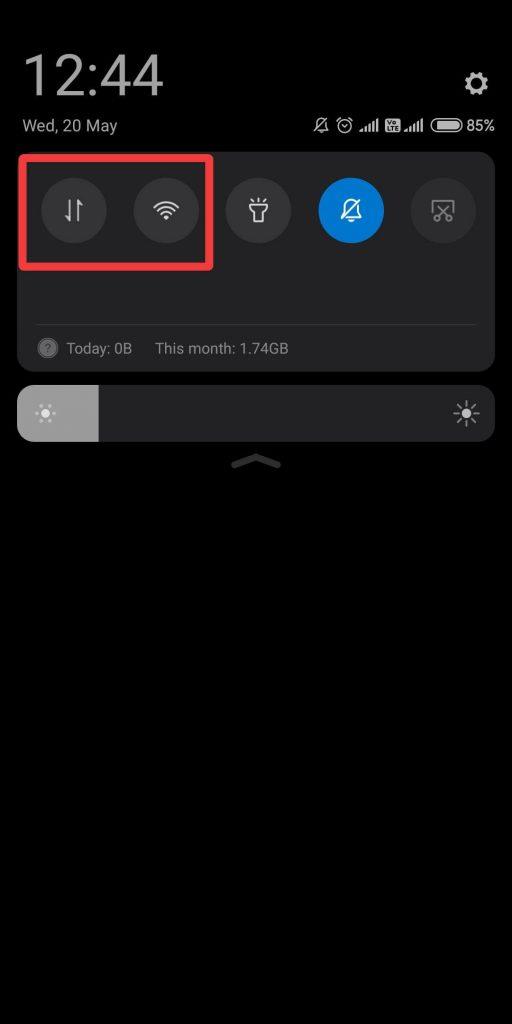
5단계: 다양한 옵션을 끄는 대신 휴대전화를 비행기 모드로 전환하는 것도 고려할 수 있습니다.
6단계: 이제 휴대전화에서 Snapchat 앱을 다시 실행합니다. 화면 하단에서 동일한 스토리 아이콘을 탭하면 Snapchat 스토리를 익명으로 시청할 수 있습니다.
7단계: Snapchat 에서 이전에 로드된 다른 사람들의 모든 이야기 를 볼 수 있습니다 .
8단계: 이제 미리 로드된 스토리를 탭하고 누군가 모르게 누군가의 Snapchat 스토리를 볼 수 있습니다. 휴대 전화가 비행기 모드에 있는지 확인하거나 스토리를 보는 동안 모바일 데이터 또는 Wi-Fi를 끄십시오.

9단계: Snapchat에서 모든 스토리 보기가 끝나면 앱을 종료하고 모바일 데이터 또는 Wi-Fi를 다시 켭니다.
또한 읽기: Android에서 Snapchat 로그인 오류를 수정하는 방법
이 프로세스를 더욱 원활하게 하려면 모바일 데이터 또는 Wi-Fi를 끈 상태로 유지하고 만료일이 가까워지면 스토리에 접속하세요. 스토리가 만료될수록 Snapchat 스토리 뷰어로 잡히지 않을 가능성이 높아집니다. 스토리가 만료되면 소유자는 귀하가 해당 페이지에 방문하여 스토리를 보았는지 알 수 없습니다.
전반적으로 Snapchat은 사진 공유 경험을 향상시킬 수 있는 발굴된 트릭과 팁의 바다입니다 . 그러나 Snapchat은 다른 사람에게 귀하의 견해를 알리지 않고 다른 사람의 피드를 볼 수 있는 기능을 제공하지 않습니다. 그러나 비공식적 해결 방법은 흥미롭고 누군가 모르게 누군가의 Snapchat 이야기를 볼 수 있도록 도와줍니다.
또한, 모르는 사이에 Snapchat 스토리를 보는 방법을 배울 수 있는 또 다른 트릭을 원하면 애플리케이션에서 캐시를 지우면 됩니다. 이렇게 하면 인터넷 연결로 다시 전환할 때 익명의 보기가 더욱 안전해집니다. 그러나 이 트릭은 Android 사용자에게 더 유용하지만 iPhone의 경우 모든 데이터를 제거하려면 애플리케이션을 제거해야 합니다.
또한 Snapchat 앱을 최신 상태로 유지하고 Google Play 스토어에서만 다운로드해야 합니다. 이제 미공개 투어를 할 줄 알았으니 잘 활용하세요.
알리지 않고 누군가의 Snapchat 스토리를 보려면 아래 비디오를 시청하세요.
자주 묻는 질문
Q1. Snapchat Discover를 사용하여 추가하지 않고 누군가의 Snapchat 스토리를 보는 방법은 무엇입니까?
Snapchat Discover 기능을 사용하여 상대방이 모르는 사이에 누군가의 Snapchat 스토리를 볼 수 있습니다. 이렇게 하려면 다음 단계를 따르세요.
검색 섹션에는 웹사이트, 유명인 및 기타 사용자의 최신 스토리 목록이 표시됩니다.
더 많은 이야기를 보려면 오른쪽과 왼쪽으로 스와이프하여 Discover 목록에서 사용할 수 있는 모든 이야기를 탐색할 수 있습니다. 여기서 오른쪽으로 스와이프하면 목록의 시작 부분으로 이동하고 왼쪽으로 스와이프하면 목록의 끝으로 이동합니다.
참고: 스냅을 건너뛰려면 스냅을 탭하고 스냅을 종료하려면 아래로 당겨야 합니다.
Q2. 친구 없이 Snapchat 스토리를 볼 수 있는 앱이 있습니까?
아니요, 친구 없이 Snapchat 스토리를 볼 수 있는 앱은 없습니다. 그러나 그 사람이 이야기를 공개적으로 게시했다면 발견 섹션에서 그/그녀의 이야기를 찾을 수 있습니다.
Q3. 누군가가 당신의 이야기를 본 횟수를 확인하는 방법?
아니요, Snapchat 스토리 뷰어에서 조회수를 가져올 수 없습니다. 사용자는 자신의 스토리를 본 사람만 확인할 수 있습니다. 또한 위의 방법을 사용하여 익명으로 누군가 Snapchat 스토리를 보고 있는지 알 수 없습니다.
마무리 -
이제 Snapchat 스토리를 보는 정확한 시간을 아는 것이 그들이 모르는 사이에 Snapchat 스토리를 보는 방법이라는 것을 알게 되었습니다. 이 정보를 통해 이제 목록에 Snapchat 스토리 뷰어로 표시되지 않고 익명으로 Snapchat 스토리를 볼 수 있습니다.
이 기사가 2021 방법으로 Snapchat 스토리를 모르는 상태에서 보는 방법을 배우는 데 도움이 되길 바랍니다. 이 게시물에 대한 귀하의 의견을 듣고 더 유용하게 사용할 수 있습니다. 귀하의 제안과 의견은 아래 의견 섹션에서 환영합니다. 소셜 미디어에서 기사를 공유하여 친구 및 다른 사람들과 정보를 공유하십시오.
우리는 당신의 의견을 듣고 싶습니다!
관련 주제-
PC 및 전화에서 삭제된 Snapchat 사진을 복구하는 방법은 무엇입니까?
2021년: 8가지 입증된 방법을 모르는 상태에서 Snapchat에서 스크린샷을 찍는 방법
Zoom 프로필 사진을 제거하는 방법과 그 과정에서 발생할 수 있는 문제를 해결하는 방법을 알아보세요. 간단한 단계로 프로필 사진을 클리어하세요.
Android에서 Google TTS(텍스트 음성 변환)를 변경하는 방법을 단계별로 설명합니다. 음성, 언어, 속도, 피치 설정을 최적화하는 방법을 알아보세요.
Microsoft Teams에서 항상 사용 가능한 상태를 유지하는 방법을 알아보세요. 간단한 단계로 클라이언트와의 원활한 소통을 보장하고, 상태 변경 원리와 설정 방법을 상세히 설명합니다.
Samsung Galaxy Tab S8에서 microSD 카드를 삽입, 제거, 포맷하는 방법을 단계별로 설명합니다. 최적의 microSD 카드 추천 및 스토리지 확장 팁 포함.
슬랙 메시지 삭제 방법을 개별/대량 삭제부터 자동 삭제 설정까지 5가지 방법으로 상세 설명. 삭제 후 복구 가능성, 관리자 권한 설정 등 실무 팁과 통계 자료 포함 가이드
Microsoft Lists의 5가지 주요 기능과 템플릿 활용법을 통해 업무 효율성을 40% 이상 개선하는 방법을 단계별로 설명합니다. Teams/SharePoint 연동 팁과 전문가 추천 워크플로우 제공
트위터에서 민감한 콘텐츠를 보는 방법을 알고 싶으신가요? 이 가이드에서는 웹 및 모바일 앱에서 민감한 콘텐츠를 활성화하는 방법을 단계별로 설명합니다. 트위터 설정을 최적화하는 방법을 알아보세요!
WhatsApp 사기를 피하는 방법을 알아보세요. 최신 소셜 미디어 사기 유형과 예방 팁을 확인하여 개인 정보를 안전하게 보호하세요.
OneDrive에서 "바로 가기를 이동할 수 없음" 오류를 해결하는 방법을 알아보세요. 파일 삭제, PC 연결 해제, 앱 업데이트, 재설정 등 4가지 효과적인 해결책을 제공합니다.
Microsoft Teams 파일 업로드 문제 해결 방법을 제시합니다. Microsoft Office 365와의 연동을 통해 사용되는 Teams의 파일 공유에서 겪는 다양한 오류를 해결해보세요.








